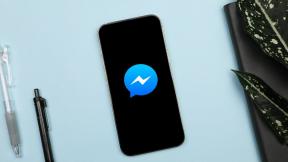Top 7 způsobů, jak opravit Instagram Něco se pokazilo
Různé / / November 29, 2021
Aplikace Instagram v telefonech usnadňuje sledování obsahu. Ať už se jedná o příběh nebo kotouč, můžete se spolehnout na to, že vše spustíte. Ale co když se aplikace Instagram neotevře a na vašem telefonu zobrazí chybu „něco se pokazilo“? Existuje několik způsobů, jak to opravit.

Je těžké poukázat na přesnou příčinu, protože za tím může být mnoho důvodů. Ujistěte se, že aktualizace Instagramu běží hladce, deaktivujte, odinstalujte a vymazat mezipaměť aplikace. Pokud to nepomůže, podívejte se na tyto opravy, které jsme sestavili k vyřešení problému s aplikací Instagram.
1. Zkontrolujte připojení k síti
Špatné připojení často způsobuje chybu Instagramu. Na vyřešit problémy se sítí, potvrďte, že vaše mobilní připojení nebo připojení Wi-Fi běží hladce.
Zde je návod, jak zkontrolovat připojení na mobilní data.
Krok 1: Otevřete aplikaci Nastavení, přejděte na Sítě a připojení a stiskněte Mobilní data.

Krok 2: Zapněte mobilní data, a pokud jsou již aktivní, vypněte je a znovu zapněte. Ujistěte se, že indikátor sítě v horní části obrazovky indikuje připojení (měl by indikovat H+, 4G, 3G nebo 2G).

Pokud po tomto procesu není připojení, znamená to, že jste mimo oblast pokrytí sítě. Můžete zkusit změnit svou polohu a zjistit, zda se problém vyřešil. Případně vyhledejte online aktualizace o výpadcích sítě ve vaší oblasti a zjistěte, jak je opravit.
Pokud jste fungující s připojením Wi-Fi, zde je návod, jak potvrdit síťová připojení.
Krok 1: Klikněte na Nastavení, vyhledejte kartu Bezdrátové připojení a připojení a stiskněte Wi-Fi.

Krok 2: Restartujte Wi-Fi a ujistěte se, že indikátor signálu v horní části obrazovky telefonu je plný.
Krok 3: Pokud je indikátor slabý nebo nedostupný, zkuste změnit umístění nebo se přesunout do blízkosti routeru. Pokud je připojení stále nedostupné, můžete router vypnout a poté zapnout.
Případně zapněte a vypněte režim Letadlo.

Pokud je síť stále nedostupná, kontaktujte svého poskytovatele internetových služeb. Jakmile je problém se sítí vyřešen, potvrďte, že se Instagram otevírá bez chyby. Pokud ne, pak je čas vyzkoušet jiné řešení.
2. Ověřte, zda server Instagram funguje

Stejně jako každá jiná technologie je server Instagram náchylný k výpadkům. Když k tomu dojde, při otevření aplikace nebo přístupu k jejímu obsahu se objeví chyba.
Jediným řešením výpadků serveru je počkat. Mezitím se můžete obrátit na přátele nebo na online mapy, abyste potvrdili rozsah problému. Chyby serveru se většinou časem vyřeší samy.
Také na Guiding Tech
3. Přihlášení přes Facebook

Vzhledem k tomu, že Instagram nabízí možnost přihlásit se prostřednictvím aplikace Facebook, můžete zkusit chybu opravit. Aby však připojení fungovalo, musíte oba účty předtím propojit. Chcete-li se připojit, přejděte na Facebook, přejděte do Nastavení, vyberte Instagram a zadejte své přihlašovací údaje.

4. Odinstalujte a poté znovu nainstalujte aplikaci
Problém může pomoci vyřešit jednoduchá odinstalace a přeinstalace aplikace. Můžete také odinstalovat a znovu nainstalovat aplikaci vylepšení funkcí, které jsou pomalé. Zde je návod, jak to udělat.
Krok 1: Přejděte do obchodu Google Play a vyhledejte aplikaci Instagram.

Krok 2: Stiskněte tlačítko Odinstalovat, počkejte několik sekund a poté vyberte Instalovat.

Krok 3: Po dokončení instalace aplikace restartujte zařízení a potvrďte, zda se objeví chyba.
5. Dočasně vypněte aplikaci
Mějte na paměti, že dočasnou deaktivaci účtu lze provést pouze na počítači nebo mobilním prohlížeči. Deaktivace účtu Instagram dočasně skryje váš obsah, dokud aplikaci znovu neaktivujete. Zde je návod, jak to udělat.
Krok 1: Do vyhledávacího pole prohlížeče zadejte instagram.com a otevřete svůj účet.
Krok 2: Klikněte na svou profilovou fotku, vyberte Profil a stiskněte tlačítko Upravit profil.

Krok 3: Najděte možnost Dočasně zakázat účet a klikněte na ni.

Krok 4: Vyberte důvod, proč deaktivujete účet, a znovu zadejte heslo.
Poznámka: Účet budete moci deaktivovat pouze v případě, že uvedete důvod.

Krok 5: Klikněte na Dočasně zakázat účet a váš účet bude za několik minut neaktivní.

Poznámka: Po deaktivaci účtu nepřijdete o svůj obsah Instagramu. Vaše adresa URL se však stane neaktivní a uživatelé vás nemohou najít pomocí možnosti vyhledávání.
Krok 6: Znovu aktivujte svůj účet a potvrďte, že aplikace funguje.
6. Nainstalujte si aplikaci Instagramu pro Windows 10

Instagram má aplikaci pro Windows 10, která vám může pomoci přihlásit se na web. Webová verze Instagramu umožňuje pohodlné ovládání na noteboocích nebo počítačích. Je to také alternativní způsob, jak se přihlásit na svůj web a obejít chybu Instagramu.
7. Kontaktujte centrum nápovědy Instagramu

Pokud vše ostatní selže, vaším posledním řešením by mělo být kontaktovat centrum nápovědy Instagramu. Mějte na paměti, že tato interakce vyžaduje předložení oprav, které jste se pokusili vyřešit chybu. Sdílením vašich pokusů o řešení usnadníte týmu podpory poradit ohledně dalšího postupu.
Také na Guiding Tech
Udělejte věci správně na Instagramu
Chyba Instagramu se něco pokazilo je běžná téměř na všech typech zařízení. U vašeho telefonu, tabletu a počítače je pravděpodobnost výskytu chyby. Naštěstí může problém vyřešit jednoduchý krok, jako je odinstalace a přeinstalace aplikace. Chybu je také možné odstranit přihlášením přes jiné aplikace. Většinu oprav, které jsme sdíleli, lze snadno provést a měly by pomoci vašemu Instagramu normálně fungovat.